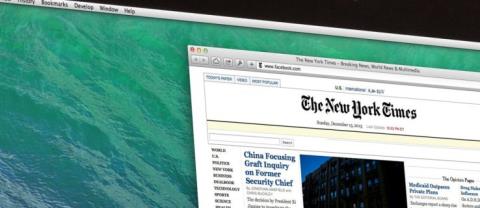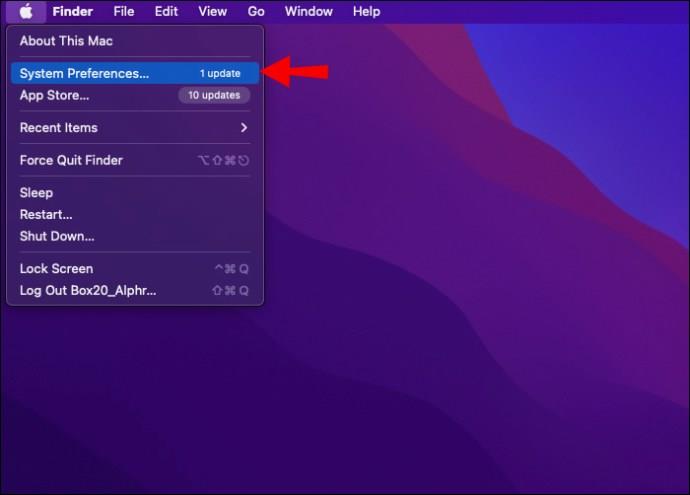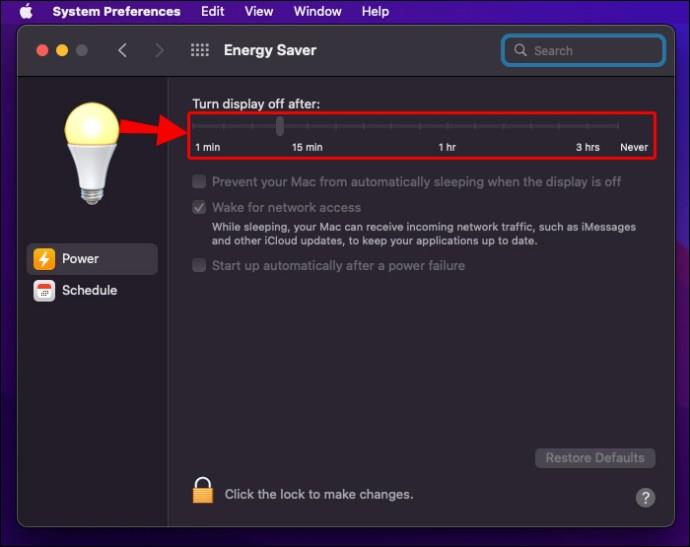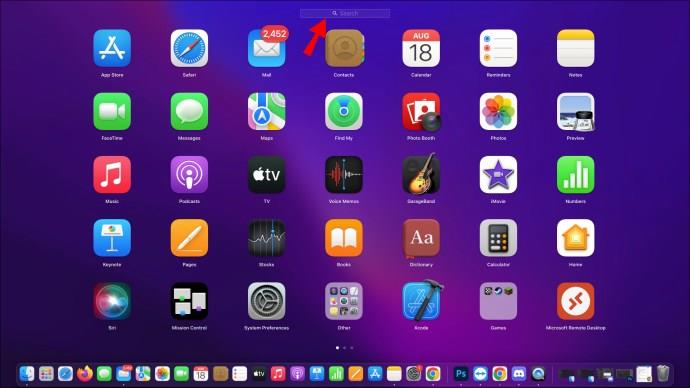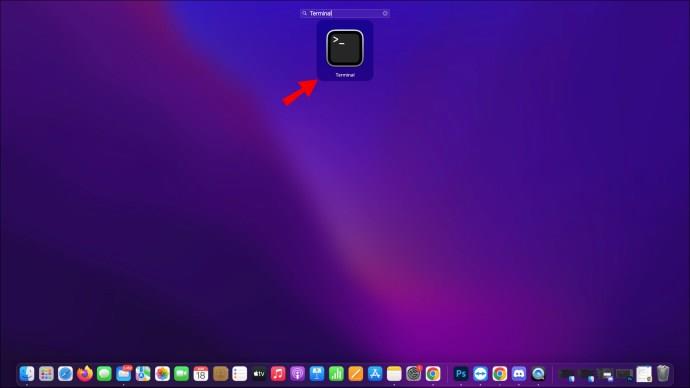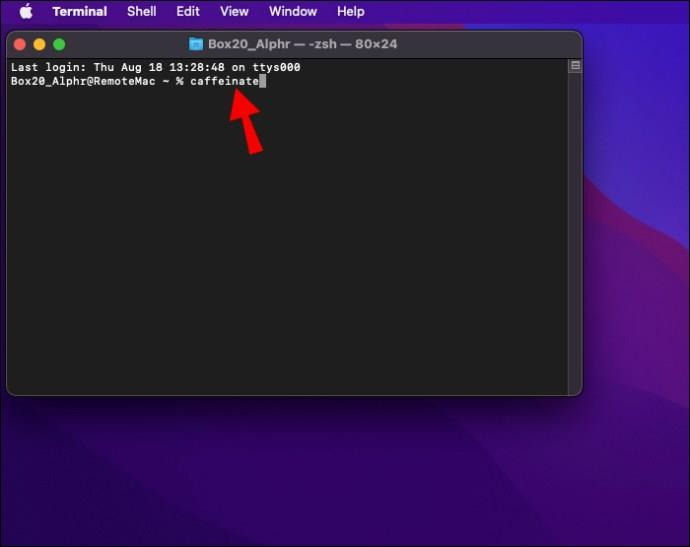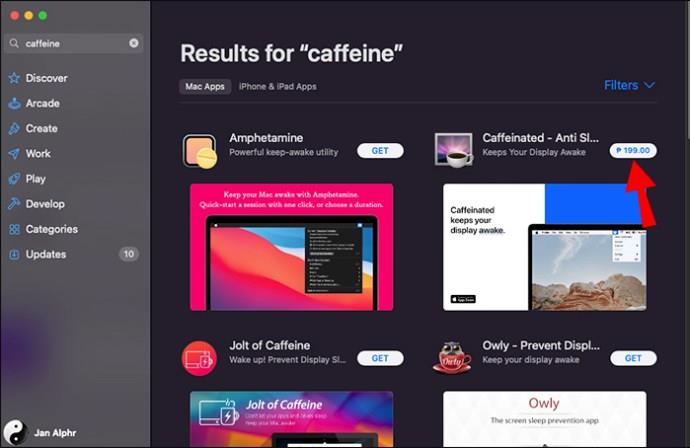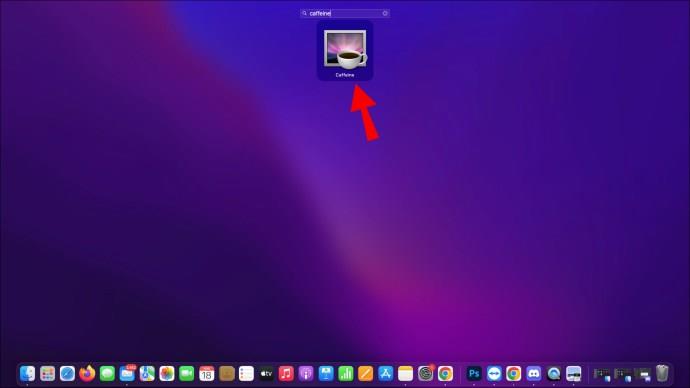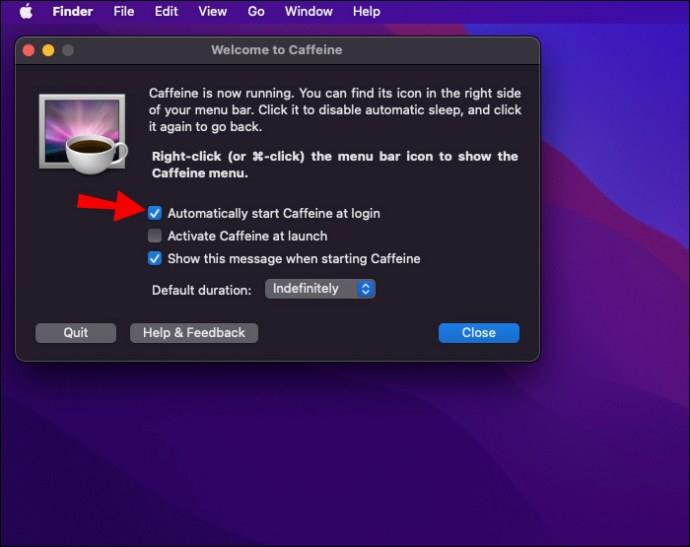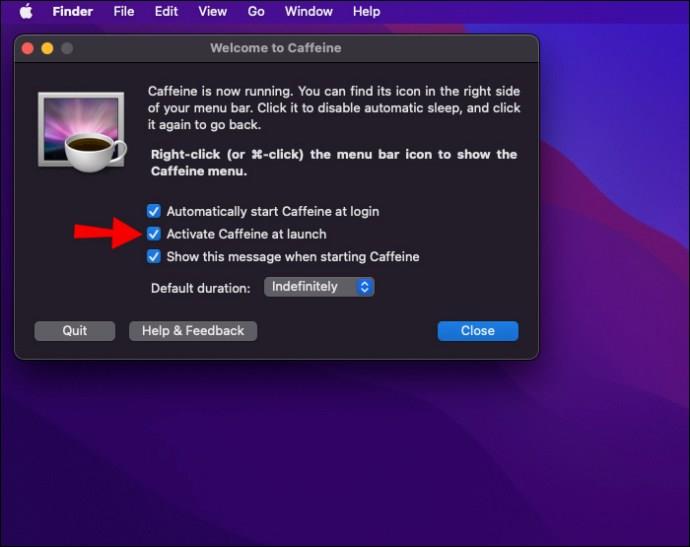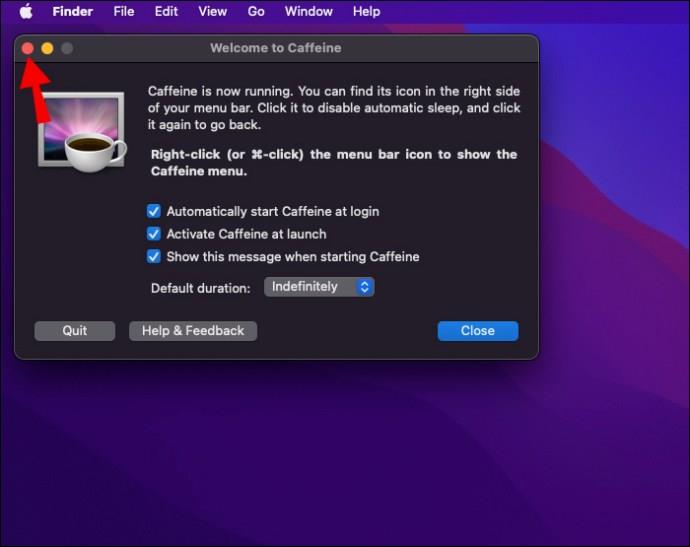Macs zijn ontworpen om in de slaapstand te gaan wanneer ze niet worden gebruikt, wat helpt om energie te besparen. Er zijn echter momenten waarop u uw Mac wakker wilt houden. Als je bijvoorbeeld een film aan het kijken bent of een groot bestand aan het downloaden bent, wil je niet dat je Mac er middenin in slaap valt.
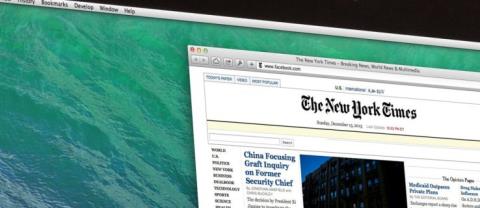
Gelukkig zijn er een paar eenvoudige manieren om te voorkomen dat je Mac slaapt.
Dit artikel laat zien hoe elke methode werkt.
Stop het uitschakelen van het scherm op een Mac
De slaapstand is een geweldige manier om energie te besparen en de levensduur van de batterij van je Mac te verlengen. Het scherm wordt donker wanneer uw Mac in de sluimerstand gaat en uw computer in een energiebesparende stand gaat. Om het wakker te maken, moet u op een willekeurige toets op het toetsenbord drukken of met de muisknop klikken. De slaapstand gebruikt heel weinig stroom, dus het is een geweldige manier om energie te besparen wanneer je je Mac niet gebruikt.
Hoewel de energiebesparende functies van Mac-computers onmiskenbaar handig zijn, zijn er momenten waarop u niet wilt dat uw scherm automatisch wordt uitgeschakeld. Als u bijvoorbeeld midden in een lange film zit, kan het frustrerend zijn om uw vinger op het trackpad te moeten houden om te voorkomen dat het scherm dimt.
De slaapstand brengt ook technische uitdagingen met zich mee. Ten eerste kan het ertoe leiden dat programma's vastlopen of crashen wanneer u probeert het werk te hervatten. Dit kan frustrerend zijn en kostbare tijd verspillen die aan werken had kunnen worden besteed. Bovendien kan de slaapstand soms problemen veroorzaken met bestandssynchronisatie, wat kan leiden tot gegevensverlies.
Gelukkig zijn er verschillende hulpmiddelen die u kunt gebruiken om te voorkomen dat uw Mac in slaap valt.
Laten we eens kijken hoe elke tool werkt:
Systeem voorkeuren
Systeemvoorkeuren (vaak afgekort als "SysPref" of "SP") is een applicatie die wordt meegeleverd met het macOS-besturingssysteem waarmee gebruikers verschillende systeeminstellingen kunnen wijzigen, zoals het thema, bureaubladafbeelding, Bluetooth-apparaten en meer.
Hoewel sommige van deze voorkeuren op andere manieren kunnen worden gewijzigd (zoals Finder), is Systeemvoorkeuren over het algemeen de handigste plaats om de manier waarop uw Mac werkt te wijzigen. Als u wilt voorkomen dat uw Mac in slaap valt, kunt u dit doen door het Energy Saver-paneel in de Systeemvoorkeuren te openen en de schuifregelaar 'Beeldscherm uitschakelen na' naar 'Nooit' te schuiven.
Hier zijn gedetailleerde stappen om dit aan te pakken:
- Klik op het Apple-logo in de linkerbovenhoek van uw scherm en selecteer Systeemvoorkeuren in het pop-upmenu. U kunt ook Launchpad openen, "Systeemvoorkeuren" typen en vervolgens op het pictogram klikken dat verschijnt.
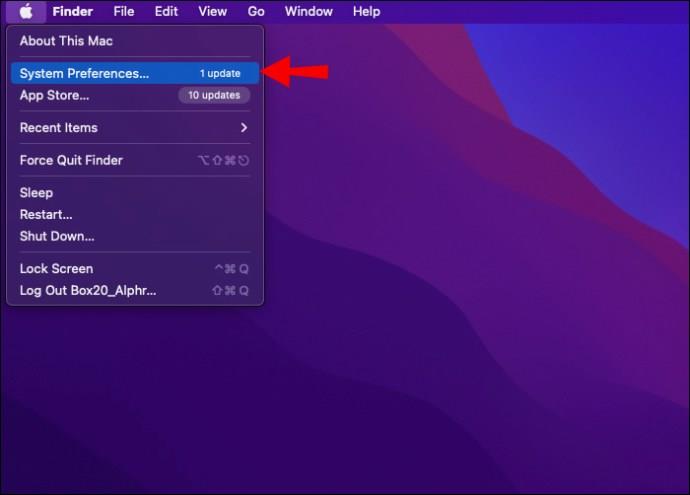
- Klik na het openen van Systeemvoorkeuren op het lamppictogram om de instellingen voor Energiebesparing te openen.

- In het Energy Saver-paneel zou u een schuifregelaar moeten zien waarmee u kunt instellen hoe lang uw scherm verlicht blijft voordat het uiteindelijk wordt uitgeschakeld. Schuif naar "Nooit" uiterst rechts om permanent te voorkomen dat uw scherm wordt uitgeschakeld.
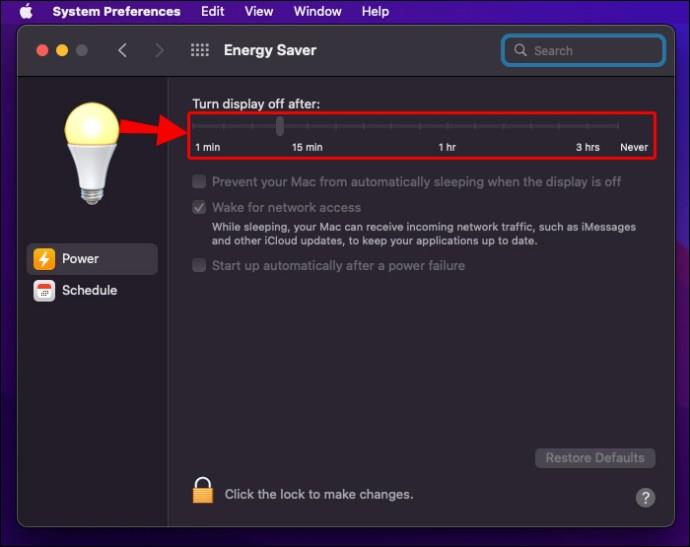
Terminal
Terminal biedt een manier om te voorkomen dat uw Mac in slaap valt zonder uw systeeminstellingen aan te passen. Maar wat is het?
Terminal is een op tekst gebaseerde interface die wordt gebruikt op Macintosh-computers. Wanneer u Terminal opent, krijgt u een opdrachtprompt te zien. U kunt dan opdrachten typen, die door de computer worden geïnterpreteerd en uitgevoerd.
Terminal biedt een manier om toegang te krijgen tot het onderliggende Unix-besturingssysteem, dat de basis vormt van macOS. Hierdoor kunt u anders niet-beschikbare taken uitvoeren, zoals bestandsbewerkingen op laag niveau en het aanpassen van uw systeeminstellingen.
Zo kunt u Terminal gebruiken om te voorkomen dat uw scherm wordt uitgeschakeld:
- Klik op het Launchpad-pictogram in het Dock en typ 'Terminal' in het zoekveld.

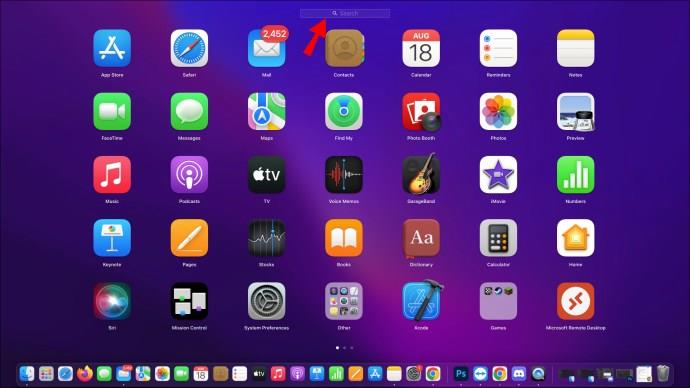
- Tik op Terminal.
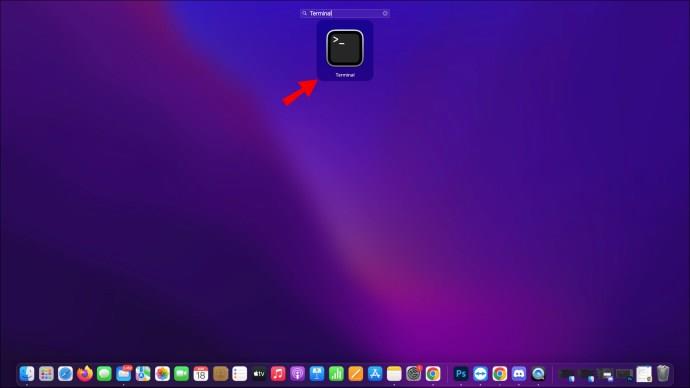
- Typ de volgende opdracht: "cafeïnaat".
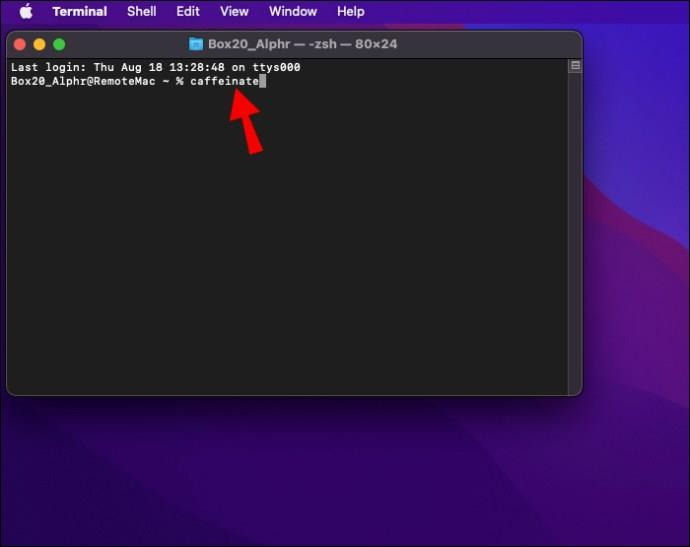
- Druk op Enter.

En dat is het! Hierdoor blijft je Mac voor onbepaalde tijd wakker of totdat je Terminal sluit.
De Cafeïne-app
De Caffeine-app voorkomt dat je computer in de sluimerstand gaat, zodat je tijdens het werken kunt genieten van een ononderbroken uitzicht (of zelfs een kopje koffie). De app is zeer eenvoudig te gebruiken en volledig gratis.
Zo gebruikt u de app:
- Download de app uit de App Store en installeer deze op je Mac.
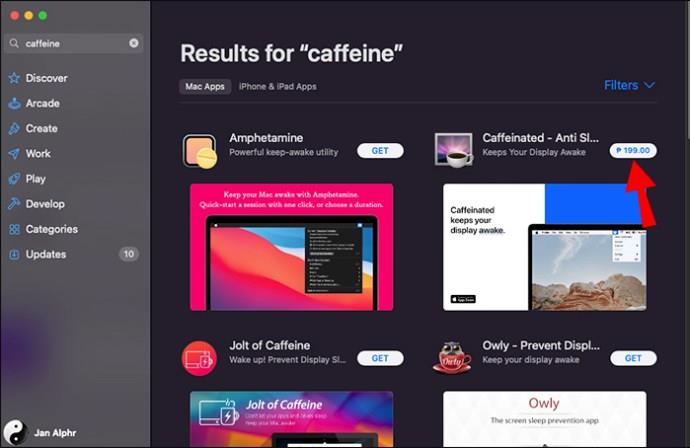
- Klik op het Launchpad-pictogram in het Dock en typ 'Cafeïne' in het zoekveld. Hiermee wordt de app gestart.
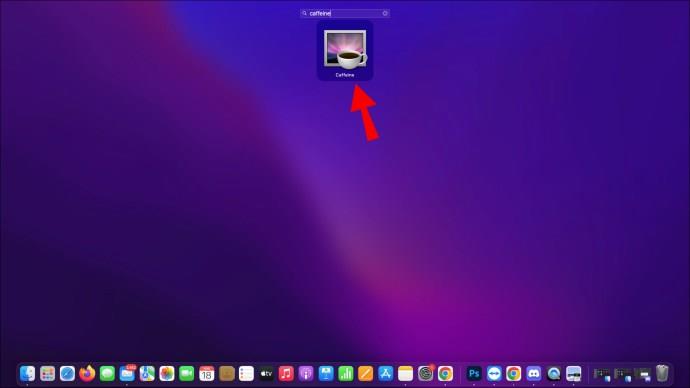
- Vink het vakje aan naast "Cafeïne automatisch starten bij inloggen" in het venster "Welkom bij Caffeine" als u wilt dat het programma automatisch wordt uitgevoerd zodra u uw Mac opstart.
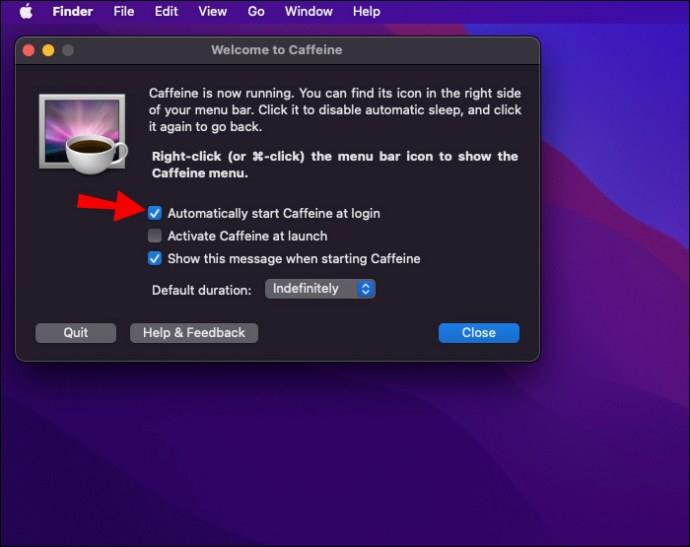
- Vink het vakje aan naast "Activeer cafeïne bij opstarten" om te voorkomen dat uw machine in slaapstand gaat.
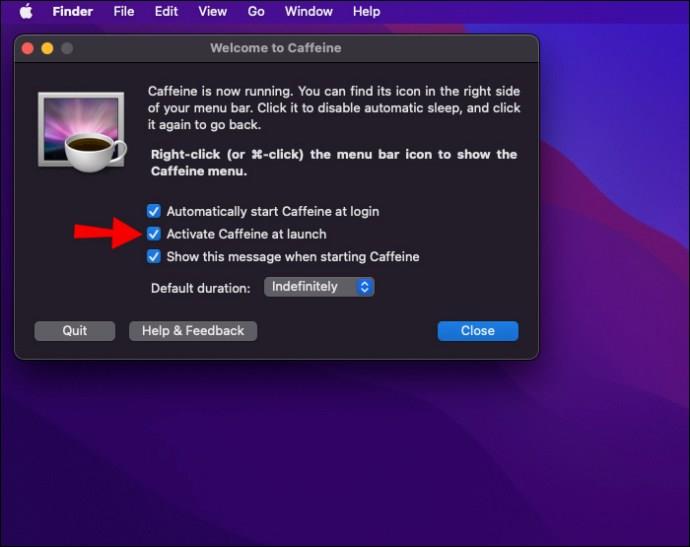
- Doe het raam dicht.
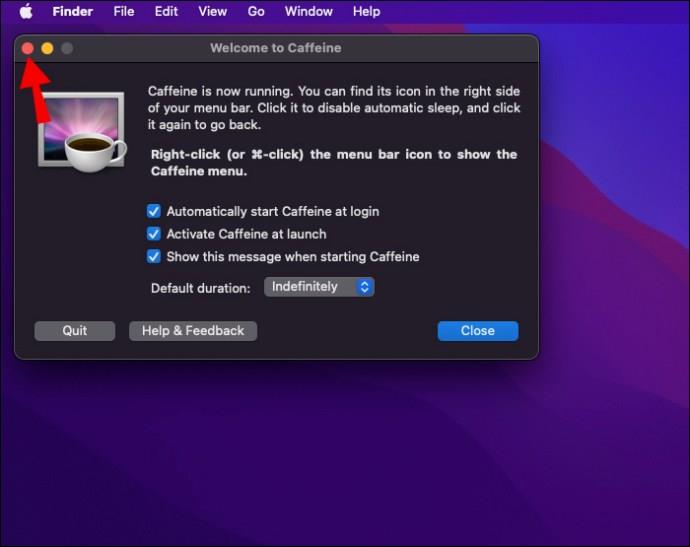
De app draait op de achtergrond en gebruikt heel weinig CPU-kracht, dus het vertraagt je computer niet. Of je nu aan een project werkt of gewoon geniet van een kopje koffie, de Caffeine-app is een geweldige manier om wakker en productief te blijven.
Blijf productiever
Screensaver-instellingen op een Mac zijn ontworpen om energie te helpen besparen en de levensduur van uw scherm te verlengen. Standaard schakelt de computer het scherm uit als het gedurende een bepaalde tijd inactief is geweest.
Er zijn echter manieren om deze instellingen te wijzigen, zodat je scherm aan blijft terwijl je werkt. U kunt uw Energy Saver-voorkeuren wijzigen of de opdracht "caffeinate" in Terminal gebruiken. U kunt ook kiezen voor een app van derden, zoals Caffeine.
Welke methode je ook kiest, het is vrij eenvoudig om te voorkomen dat je Mac slaapt.
Heb je geprobeerd te voorkomen dat je scherm wordt uitgeschakeld met behulp van een van de hulpmiddelen die in dit artikel worden besproken? Hoe ging het? Laat het ons weten in de reacties.